在日常使用电脑的过程中,经常会遇到键盘按键失灵的问题,这给我们的工作和生活带来了很大的困扰。本文将介绍一些简单而有效的方法,帮助您快速解决键盘按键失灵的问题。
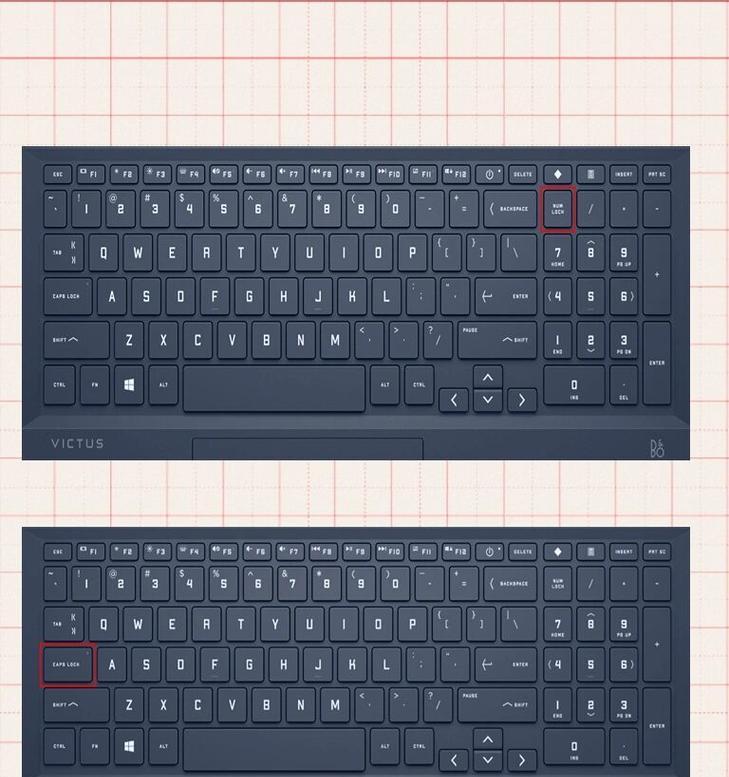
1.检查键盘连接线是否松动
在键盘的连接线和计算机之间,可能会因为长时间使用或者不慎拉扯导致连接线松动。此时,只需重新插拔键盘连接线,确保连接牢固即可解决。

2.清洁键盘
键盘表面积累的灰尘和污垢也可能导致按键失灵。可以使用喷气罐或者小刷子清洁键盘,确保按键间没有杂物堆积。
3.检查按键是否被卡住

有时候,按键被卡住也会导致按键失灵。可以轻轻按下卡住的按键并用棉签沾水清洁,确保按键能够顺畅弹起。
4.更新键盘驱动程序
键盘驱动程序过时或损坏也会导致按键失灵。可以通过设备管理器或者官方网站下载最新的键盘驱动程序,并进行更新。
5.执行键盘故障排除
计算机系统提供了内置的键盘故障排除工具,可以通过运行该工具来检查并修复键盘问题。
6.使用虚拟键盘
如果只是某几个按键失灵,可以在计算机上启用虚拟键盘,以实现临时输入。
7.更换键盘电池
对于无线键盘,按键失灵可能是因为电池电量不足。尝试更换新电池,并确保正确安装。
8.检查键盘设置
检查计算机的键盘设置,确保没有启用“忽略重复按键”或其他类似设置,以免导致按键失灵。
9.检查操作系统更新
有时候,操作系统更新可能会导致键盘问题。检查是否有任何操作系统更新可用,并进行安装。
10.重启计算机
在尝试各种方法后,如果键盘问题仍然存在,可以尝试重新启动计算机。有时候简单的重启就能解决键盘按键失灵的问题。
11.使用外部键盘
如果内置键盘无法修复,可以考虑连接外部键盘进行替代使用,以继续正常操作。
12.咨询专业维修人员
如果以上方法都无法解决键盘按键失灵的问题,建议咨询专业的计算机维修人员,寻求进一步的帮助。
13.预防措施
为了避免键盘按键失灵问题的再次发生,定期清洁键盘、正确使用和保护键盘,并及时更新驱动程序是必要的预防措施。
14.键盘维护小贴士
提醒使用者不要在键盘上摆放液体饮品或食物,避免发生意外。经常清洁键盘可以防止灰尘和污垢进入按键间。
15.结束语
随着计算机的普及和使用,解决键盘按键失灵的问题变得非常重要。通过检查连接线、清洁键盘、更新驱动程序等方法,我们可以轻松解决这一问题,并预防类似问题的发生,保持键盘的正常使用。如果问题无法解决,及时寻求专业人员的帮助是一个明智的选择。
键盘按键失灵是一个常见的问题,但通常可以通过简单的方法解决。检查连接线、清洁键盘、更新驱动程序和执行故障排除是解决该问题的有效措施。如果这些方法都无法解决问题,寻求专业人员的帮助是最佳选择。同时,预防措施也很重要,定期清洁和正确使用键盘可以延长其寿命并避免类似问题的发生。





